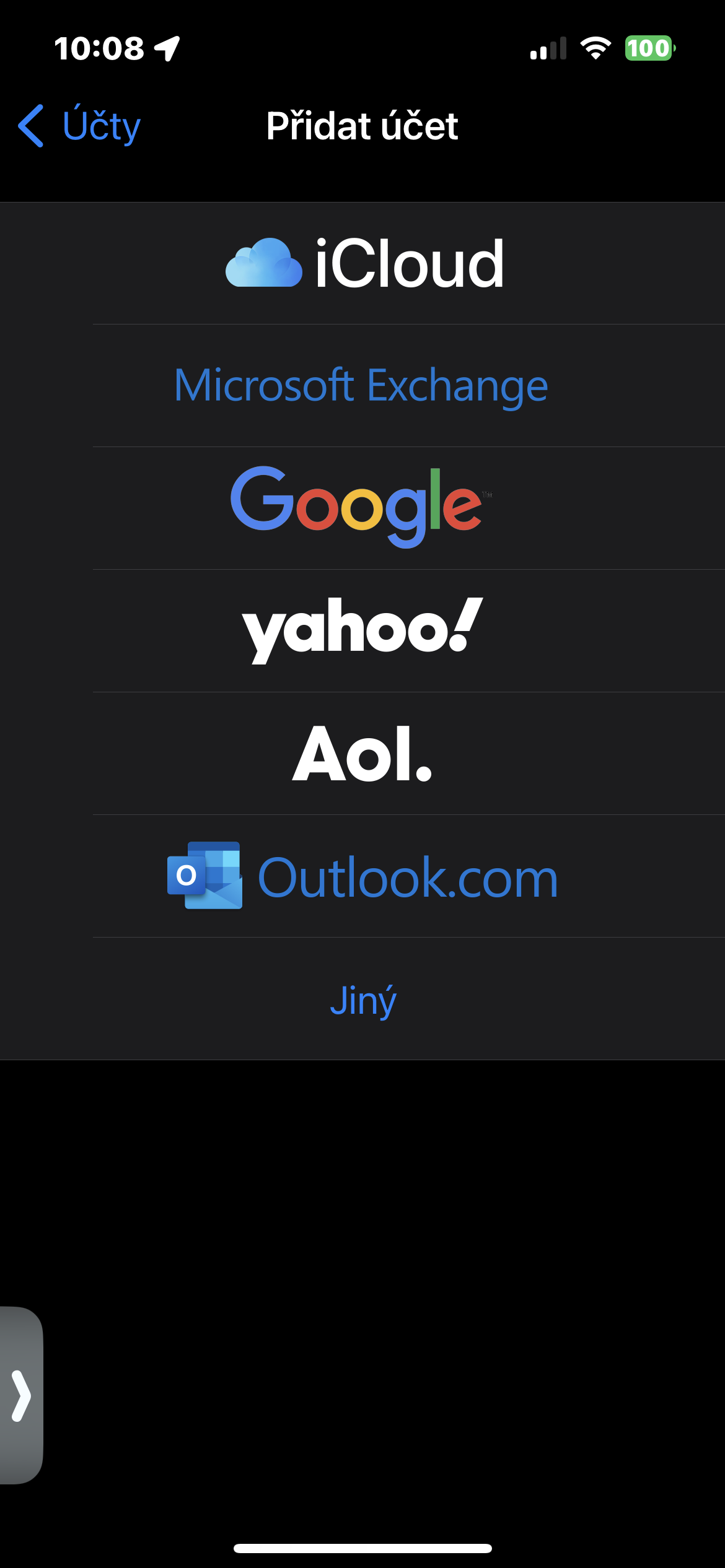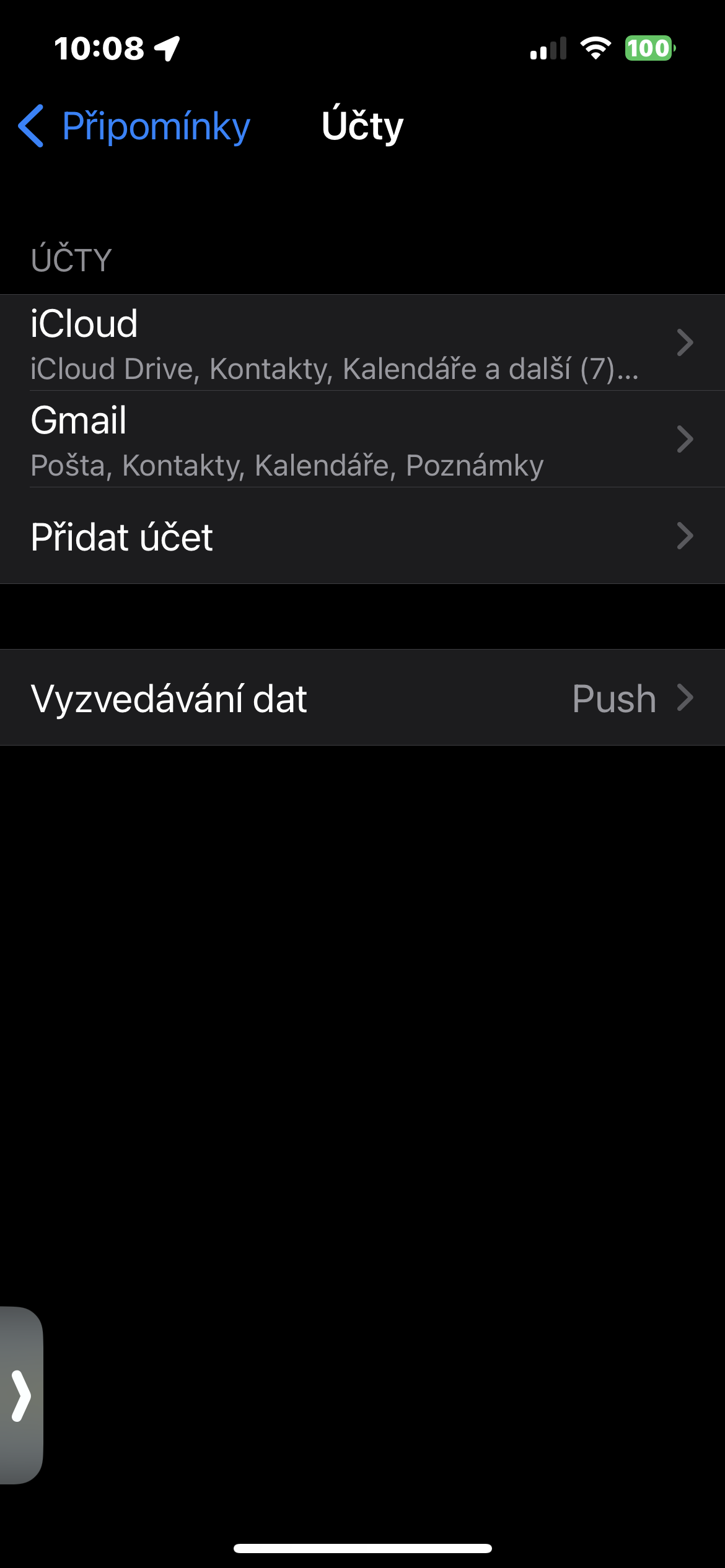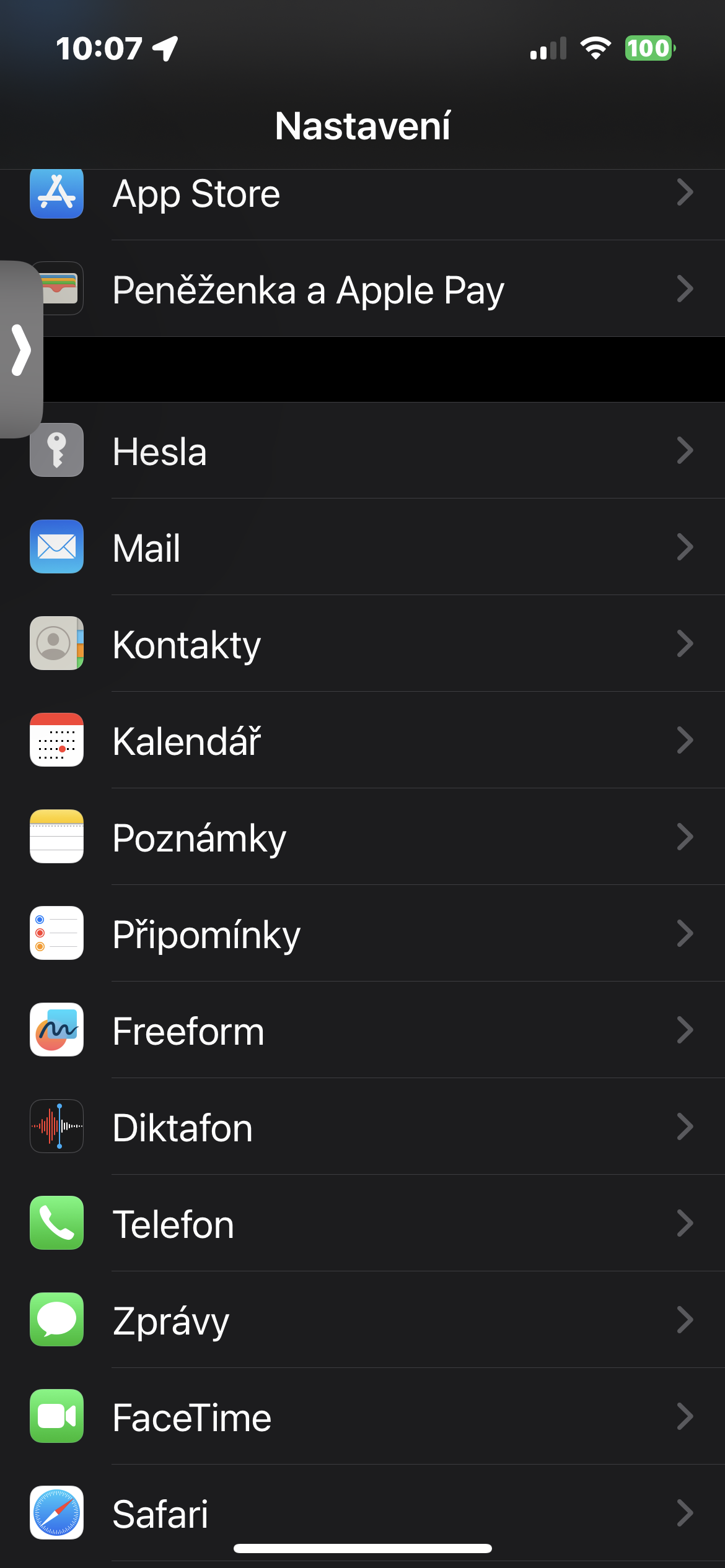ऐप्पल के वर्कशॉप के उपकरणों पर लॉन्च होने के बाद से देशी रिमाइंडर ऐप ने दुनिया भर के लाखों लोगों के लिए काम आसान बना दिया है। आप आसानी से महत्वपूर्ण समय-सीमाएँ जोड़ सकते हैं और महत्वपूर्ण ईमेल का जवाब देने के लिए खुद को प्रेरित कर सकते हैं - और भी बहुत कुछ। रिमाइंडर में भी लगातार सुधार होता रहता है और यह आपके कुशल कार्य के लिए अधिक से अधिक फ़ंक्शन प्रदान करता है।
यह हो सकता था रुचि आपको

उदाहरण के लिए, क्या आप जानते हैं कि आप मूल अनुस्मारक में अतिरिक्त खाते जोड़ सकते हैं? वह भी अपेक्षाकृत सरल है. इस लेख में, हम आपको दिखाएंगे कि iPhone पर रिमाइंडर ऐप में नए खाते कैसे जोड़ें।
iPhone पर रिमाइंडर में नए खाते कैसे जोड़ें
यदि आप अपने iPhone पर मूल रिमाइंडर ऐप में एक और खाता जोड़ना चाहते हैं, तो आप निम्नलिखित युक्तियों की सहायता से ऐसा कर सकते हैं। भले ही आप आईपैड का उपयोग कर रहे हों, प्रक्रिया वही है। तो चलिए व्यापार पर आते हैं
- अपने iPhone पर, ऐप खोलें नास्तवेंनि.
- पर क्लिक करें अनुस्मारक.
- पर क्लिक करें हिसाब किताब.
- पर क्लिक करें खाता जोड़ें और डिस्प्ले पर दिखाई देने वाले निर्देशों का पालन करें।
अपना खाता सहेजने के बाद, आपका नया खाता मूल अनुस्मारक में स्वचालित रूप से सक्रिय हो जाएगा। बेशक, आप मैक पर मूल अनुस्मारक में नए खाते भी जोड़ सकते हैं। इस मामले में, प्रक्रिया थोड़ी अलग है, लेकिन यह निश्चित रूप से कठिन या जटिल नहीं है। अगर आप चाहते हैं Mac पर रिमाइंडर में दूसरा खाता जोड़ें, नीचे दिए गए चरणों का पालन करें।
- अपने मैक स्क्रीन के ऊपरी-बाएँ कोने में, क्लिक करें मेनू.
- पर क्लिक करें नास्तावेनी सिस्टम.
- पर क्लिक करें इंटरनेट खाते -> खाता जोड़ें.
- नया खाता जोड़ना शुरू करने के लिए ऑन-स्क्रीन निर्देशों का पालन करें।
- जब आप उस खाते के साथ उपयोग किए जाने वाले ऐप्स वाली एक विंडो देखते हैं, तो सुनिश्चित करें कि आपने रिमाइंडर की जांच कर ली है।
जब आप रिमाइंडर ऐप में अधिक खाते जोड़ते हैं, तो आपको उन्हें अन्य ऐप जैसे मूल मेल में उपयोग करने में सक्षम होने का अतिरिक्त लाभ मिलता है। इस क्रिया को करना भी काफी आसान है, चाहे आप किसी भी Apple डिवाइस का उपयोग कर रहे हों।